Come disattivare i tasti di scelta rapida multimediali in Windows 11
Varie / / April 04, 2023
Spesso durante la riproduzione di video in Windows 11, i controlli di riproduzione vengono visualizzati sulla barra del volume quando si aumenta o diminuisce il volume utilizzando le scorciatoie da tastiera. Sebbene queste funzionalità aiutino a controllare le funzionalità di riproduzione, specialmente quando si utilizzano altre app, finiscono per diventare una seccatura quando si utilizzano più app di riproduzione contemporaneamente. Quindi, ecco una guida dettagliata su come disattivare i tasti di scelta rapida multimediali in Windows 11.

La maggior parte dei browser come il Google Chrome basato su Chromium, Microsoft Edge, Operae persino Mozilla Firefox, hanno i loro tasti di scelta rapida multimediali abilitati per impostazione predefinita. Grazie agli ultimi aggiornamenti del browser, che promuovono l'accessibilità dell'utente e offrono un maggiore controllo sulle funzionalità del browser, è ora possibile disabilitare manualmente questi tasti di scelta rapida multimediali.
Quindi, diamo un'occhiata a come disabilitare i tasti di scelta rapida multimediali nei browser Google Chrome, Microsoft Edge, Mozilla Firefox e Opera che funzionano su PC e laptop Windows 11.
Nota: Prima di seguire i passaggi, assicurati di eseguire il file Chrome aggiornato, Bordo, Firefox, Opera o qualsiasi altro browser.
Passo 1: Fare clic sull'icona Cerca nella barra delle applicazioni e digitare Cromo.
Passo 2: Fai clic sull'app Chrome dai risultati per avviarla.

Passaggio 3: Digita nella barra di ricerca chrome://flag e premi invio.

Passaggio 4: Ora, nella barra dei flag di ricerca, digita Gestione delle chiavi multimediali hardware.

Passaggio 5: Fare clic sul menu a discesa e selezionare Disabilitato.

Passaggio 6: Ora, fai clic su Riavvia nell'angolo in basso a destra.

Una volta riavviato il browser, sei pronto!
Passo 1: Sul tuo PC, fai clic sull'icona Cerca e digita Bordo.
Passo 2: Fai clic sull'app Edge dai risultati per aprire il browser.

Passaggio 3: Digita nella barra di ricerca del browser edge://flags e premi invio.

Passaggio 4: Ora, nella barra dei flag di ricerca, digita Gestione delle chiavi multimediali hardware.

Passaggio 5: Fare clic sul menu a discesa e modificarlo da Predefinito a Disabilitato.

Passaggio 6: Fare clic su Riavvia nell'angolo in basso a destra.

Dopo il riavvio del browser, disabiliterà i tasti di scelta rapida multimediali.
Passo 1: Vai all'icona Cerca e digita Firefox.
Passo 2: Ora, fai clic sull'app Firefox dai risultati.

Passaggio 3: Digita nella barra di ricerca di Firefox su: config e premi invio.

Passaggio 4: Qui, fai clic su "Accetta il rischio e continua".

Passaggio 5: Nella barra dei flag di ricerca, digitare media.hardwaremediakeys.enabled e premi invio.

Passaggio 6: Fai clic sull'interruttore a destra e modificalo da vero a falso.

Chiudi la finestra ed è tutto fatto!
Passo 1: Apri l'icona Cerca e digita musica liricaNavigatore.
Passo 2: Per avviarlo, fai clic sull'app Opera dai risultati.

Passaggio 3: Nella barra di ricerca di Opera, digita opera://bandieree premi Invio.
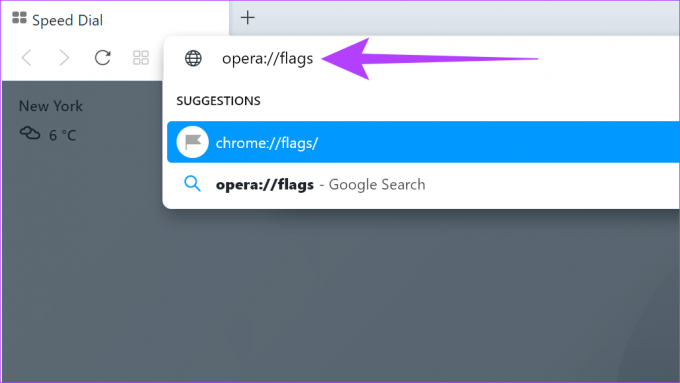
Passaggio 4: Ora, nella barra dei flag di ricerca, digita Gestione delle chiavi multimediali hardwaree premi Invio.

Passaggio 5: Qui, seleziona Disabilitato nel menu a discesa accanto a "Hardware Media Key Handling".

Passaggio 6: Nella parte inferiore della pagina, fai clic su Riavvia.

Una volta riavviato il browser, sei a posto!
Sì, i tasti di scelta rapida multimediali possono essere riattivati. Segui semplicemente i passaggi precedenti e abilita nuovamente i tasti di scelta rapida multimediali.
Sì, i tasti di scelta rapida multimediali sono noti anche come tasti multimediali hardware in alcuni browser.
Sì, ma è sempre consigliabile aggiornare il browser prima di iniziare a causa dei continui cambiamenti nel menu delle impostazioni. A volte, questo potrebbe anche finire per ripristinare le impostazioni predefinite dei tasti di scelta rapida multimediali se il browser viene aggiornato in seguito.
Necessità di maggiore controllo utente nei browser
Mentre molti browser introducono caratteristiche sperimentali per migliorare la velocità, aggiungere funzionalità e altro ancora, a volte ha inasprito l'esperienza degli utenti. Una di queste funzionalità è il tasto di scelta rapida multimediale. Se l'hai trovato invadente, questo articolo dovrebbe averti aiutato a disattivare il tasto di scelta rapida multimediale su Windows. Quale altra funzione del browser hai trovato invadente? Condividi nei commenti qui sotto.
Ultimo aggiornamento il 18 novembre 2022
L'articolo di cui sopra può contenere link di affiliazione che aiutano a supportare Guiding Tech. Tuttavia, ciò non pregiudica la nostra integrità editoriale. Il contenuto rimane imparziale e autentico.


